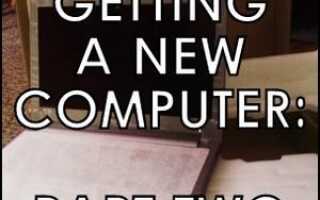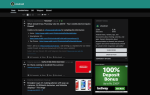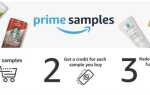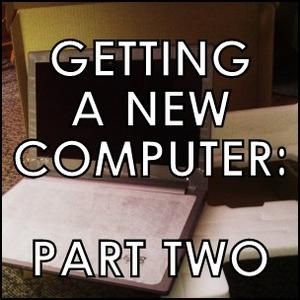 Первое, что вы, вероятно, захотите сделать, когда приобретаете новый компьютер, — это сразу приступить к его использованию. Но держись! Есть некоторые вещи, которые вы должны сделать и позаботиться, прежде чем вы достигнете этой точки. В этой статье, второй в серии «Получение нового компьютера», мы расскажем о первых вещах, которые вы должны сделать, прежде чем начать использовать свой новый компьютер для выполнения этих повседневных задач.
Первое, что вы, вероятно, захотите сделать, когда приобретаете новый компьютер, — это сразу приступить к его использованию. Но держись! Есть некоторые вещи, которые вы должны сделать и позаботиться, прежде чем вы достигнете этой точки. В этой статье, второй в серии «Получение нового компьютера», мы расскажем о первых вещах, которые вы должны сделать, прежде чем начать использовать свой новый компьютер для выполнения этих повседневных задач.
В первом мы обсудили, как сделать плавный переход на новый компьютер
, Некоторые из вещей, упомянутых в этой статье, должны быть технически выполнены после вещей в этой статье. Это было на самом деле предваряется в этой статье со следующим примечанием:
НОТА: Различные разделы в каждой из этих статей будут несколько совпадать. Статьи не предназначены для подражания с целью с первого до последнего. Однако они публикуются в порядке важности.
Подождите! Не нажимайте кнопку питания — зарядите первым

Важно убедиться, что батарея вашего ноутбука полностью заряжена перед запуском. У некоторых ноутбуков есть индикатор, когда он полностью заряжен, но с другими вам может потребоваться приблизить его. В наши дни для полной зарядки новых ноутбуков может потребоваться всего 15-20 минут, но в целом вам следует подождать несколько часов, прежде чем запускать ноутбук в первый раз.
Очевидно, что если у вас есть рабочий стол, вы можете полностью пропустить этот шаг.
Создать диск восстановления системы
Хотя есть руководство от Microsoft, как это сделать, создать диск для восстановления системы легко и быстро. Перейдите в меню «Пуск», введите «резервное копирование» и нажмите «Резервное копирование и восстановление». На панели слева вы увидите «Создать диск восстановления системы». Нажмите на него и следуйте инструкциям.
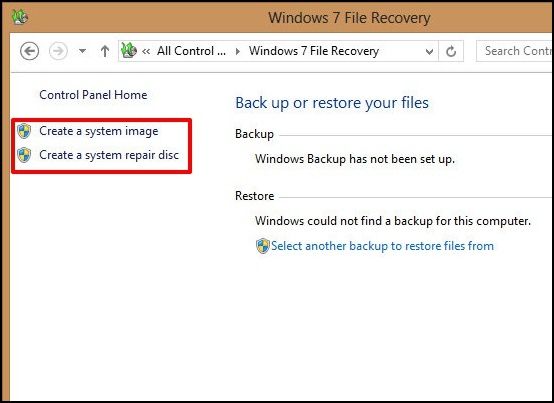
Настройка процедуры резервного копирования по расписанию
Находясь в окне «Резервное копирование и восстановление», создайте запланированное резервное копирование на внешний жесткий диск или другой носитель, пока вы находитесь на нем. Просто не забудьте подключить два устройства во время запланированного резервного копирования.
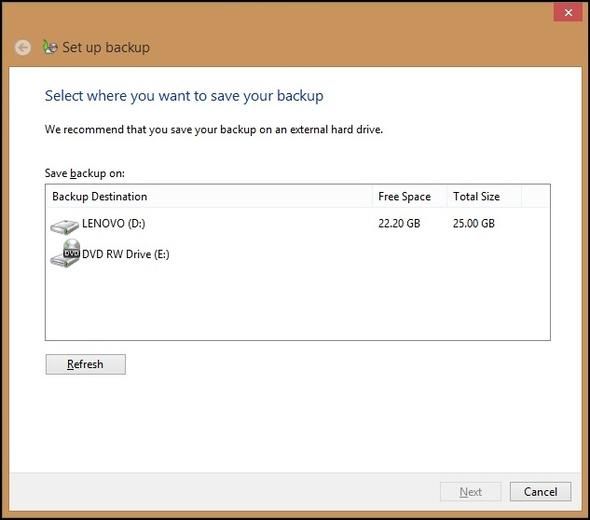
Просмотр настроек энергосбережения
Правильные настройки питания, будь то на ноутбуке или настольном компьютере, полезны для ознакомления. Если у вас есть ноутбук, вы можете легко получить к ним доступ с помощью значка батареи в системном трее. Однако, независимо от того, какой у вас тип, вы можете получить к ним доступ, просто набрав «Power Options» в строке поиска в меню «Пуск».
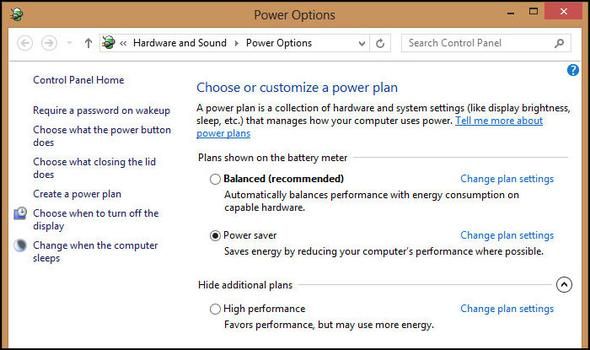
Получить обновления системы
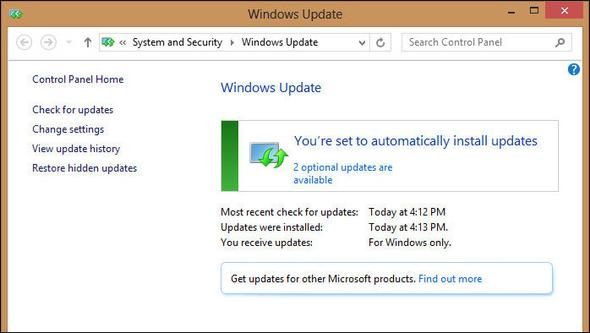
Это, скорее всего, произойдет автоматически. Но если вам предложат сделать это, выполнить — не игнорируйте их. Это мое огромное любопытство, и мне трудно понять, почему пользователи не просто слушают Microsoft. В 99,9% случаев (предполагаемый процент) у вас не будет проблем с обновлением.
Удалить Bloatware
Что такое вздор (также известный как crapware)? Это в основном программное обеспечение, которое предварительно загружено на новый компьютер или включено в программы, которые вы загружаете и устанавливаете
, Большую часть времени это не опасно (особенно, если оно было надето производителем), но это может быть просто неприятностью. То, попадает ли программа в одну из них, немного зависит от пользователей, поэтому это субъективно. Но примером может быть Norton или McAfee или какая-нибудь программа для воспроизведения DVD.
Удаление этого материала — определенно хорошая вещь
так как он освобождает ценное пространство и просто немного очищает ваш красивый новый компьютер. Но также требует некоторой осторожности — вы, конечно, не хотите удалять программы, о которых вы не знаете. Так что, если вы сомневаетесь, оставьте это или еще лучше, исследуйте это онлайн, чтобы узнать больше об этой программе.
Мы спросили вас, каковы ваши решения для взлома (или программного обеспечения), и вы сказали нам. Revo Uninstaller — превосходная программа для этого
а также PC Decrapifier и Geek Uninstaller
,
Создать точку восстановления Windows
Восстановление системы Windows — еще одна очень простая задача, которая занимает всего несколько минут. Для начала введите «Восстановление системы» в меню «Пуск» Windows.
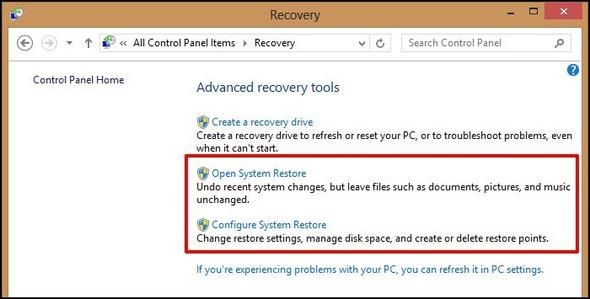
После открытия просто следуйте инструкциям, чтобы создать точку восстановления системы. В будущем вы также должны всегда создавать точку восстановления по запросу программы или вашего компьютера. Часто они будут сделаны без вашего ведома, что хорошо, когда это происходит, но всегда полезно убедиться, что у вас есть недавний доступный.
Вы можете сделать это, настроив расписание, о котором Райан рассказывает в своей статье Как сделать так, чтобы восстановление системы Windows работало тогда, когда вам это нужно
,
Запустите ваше первое резервное копирование
Как только все это будет сделано, сделайте резервную копию. Если вы еще не установили свои программы (о чем мы поговорим в следующей статье), я рекомендую просто использовать внешний жесткий диск. Вы должны были уже использовать его для настройки процедуры резервного копирования по расписанию, поэтому просто запустите ее в первый раз.
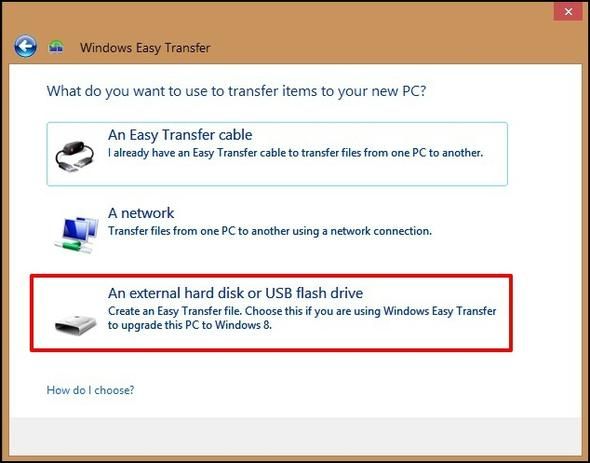
Информацию о простейшем способе переноса файлов см. В разделе «Перенос существующих файлов на новый компьютер» в первой статье этой серии.
,
Кроме того, отличный способ использовать этот старый компьютер, если он все еще работает, — это также использовать его для хранения. Так что не забывайте об этом!
Потерять эти вредные привычки!

Вы можете начать использовать свой компьютер сейчас. Но вы не должны брать с собой вредные привычки. Конечно, поначалу естественно быть осторожным, но через некоторое время легко вернуться к тем же рутам, что и на предыдущем компьютере. Такие вещи, как еда за компьютером, хранение (если это рабочий стол) или использование его в местах с недостаточной вентиляцией, например, на кровати с одеялами или «засыпка» башни в шкафу под столом. Конечно, есть много других, поэтому просто будьте внимательны, когда используете на своем старом компьютере (если вы уже не переходили) свои вредные привычки. Никогда не поздно их изменить.
- Не ешьте еду на вашем компьютере.
- Будь осторожнее с этим.
- Смотрите, где вы просматриваете
и что вы скачиваете.
- Будьте более внимательны к времени автономной работы
,
- Сохранить власть
— не оставляйте свой компьютер и / или монитор всегда включенным.
- Не используйте компьютер в местах с недостаточной вентиляцией
,
- Убери свой рабочий стол
и держать его в чистоте.
- Организуйте свои файлы и держите их организованными
,
- Зарезервировать необходимость использовать очистители реестра
— потому что они вряд ли помогают
,
- И определенно не позволяйте его украсть
,
Заключение
Теперь, когда вы сделали все это, вы можете наконец начать загружать программы на свой компьютер и наслаждаться такими вещами, как настройка рабочего стола, о которой говорилось в первой статье.
, Есть ли у вас еще какие-нибудь «новые компьютерные ритуалы», которые вы делаете перед тем, как погрузиться в использование своей новой машины? Если это так, поделитесь ими в комментариях ниже!